Monitorix est un outil léger open-source, gratuit et le plus puissant conçu pour surveiller les ressources système et réseau sous Linux. Il collecte régulièrement des données système et réseau et affiche les informations sous forme de graphiques à l’aide de sa propre interface Web (qui écoute sur le port 8080/TCP).
Monitorix permet de surveiller les performances globales du système et aide également à détecter les goulots d’étranglement, les pannes, les longs temps de réponse indésirables et d’autres activités anormales.
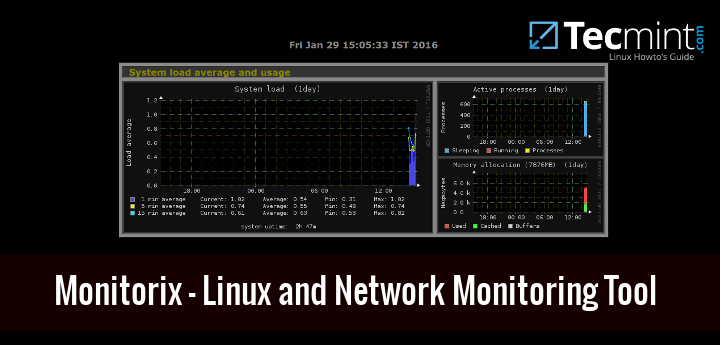
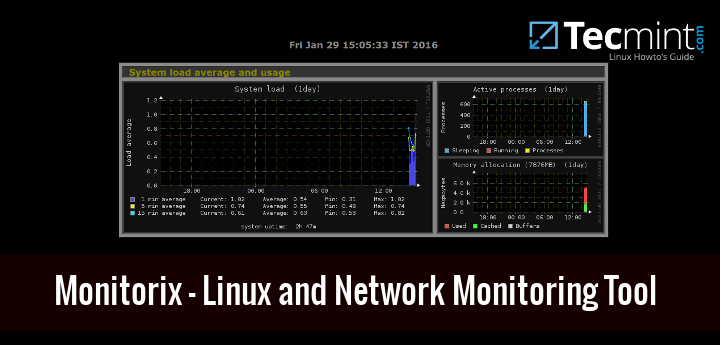
Il contient généralement deux programmes : un collecteur, appelé moniteurixqui est un démon Perl lancé automatiquement comme tout autre service système, et un script CGI appelé monitorix.cgi.
Il est écrit en perle langue et sous licence selon les termes de GNOU (Licence publique générale) tel que publié par le FSP (Fondation du logiciel libre). Il utilise Outil RRD pour générer des graphiques et les afficher à l’aide de l’interface Web.
Cet outil est spécifiquement créé pour surveiller les distributions basées sur Red Hat et les distributions basées sur Debian, mais aujourd’hui, il fonctionne sur de nombreuses versions différentes de GNU/Linux distributions et même il fonctionne sur UNIX des systèmes comme OpenBSD, NetBSD, et FreeBSD.
Le développement de Monitorix est actuellement dans un état actif et ajoute de nouvelles fonctionnalités, de nouveaux graphiques, de nouvelles mises à jour et corrige des bogues pour offrir un excellent outil pour l’administration système/réseau Linux.
Caractéristiques de Monitorix
- Charge moyenne du système, processus actifs, utilisation du noyau par processeur, utilisation globale du noyau et allocation de mémoire.
- Surveille les températures et la santé des disques durs.
- Utilisation du système de fichiers et activité d’E/S des systèmes de fichiers.
- Utilisation du trafic réseau jusqu’à 10 périphériques réseau.
- Les services système incluent SSH, FTP, Vsftpd, ProFTP, SMTP, POP3, IMAP, POP3, VirusMail et Spam.
- Statistiques MTA Mail, y compris les connexions d’entrée et de sortie.
- Trafic de port réseau, y compris TCP, UDP, etc.
- Statistiques FTP avec les formats de fichiers journaux des serveurs FTP.
- Statistiques Apache des serveurs locaux ou distants.
- Statistiques MySQL des serveurs locaux ou distants.
- Statistiques du cache Web du proxy Squid.
- Statistiques Fail2ban.
- Surveiller les serveurs distants (Multihost).
- Possibilité d’afficher des statistiques sous forme de graphiques ou de tableaux en texte brut par jour, semaine, mois ou année.
- Possibilité de zoomer sur les graphiques pour une meilleure vue.
- Possibilité de définir le nombre de graphiques par ligne.
- Serveur HTTP intégré.
Pour une liste complète des nouvelles fonctionnalités et mises à jour, veuillez consulter le site officiel page de fonctionnalité.
Installation de Monitorix sur un Linux RHEL/CentOS/Fedora
Pour installer la version la plus récente de Monitorix, vous devez activer le référentiel EPEL sur le système, comme indiqué.
---------- On RHEL 9 Based Systems ---------- # yum install https://dl.fedoraproject.org/pub/epel/epel-release-latest-9.noarch.rpm ---------- On RHEL 8 Based Systems ---------- # yum install https://dl.fedoraproject.org/pub/epel/epel-release-latest-8.noarch.rpm ---------- On RHEL 7 Based Systems ---------- # yum install https://dl.fedoraproject.org/pub/epel/epel-release-latest-7.noarch.rpm
Une fois que EPEL est installé, vous pouvez installer les packages requis suivants à l’aide de la commande yum.
# yum install rrdtool rrdtool-perl perl-libwww-perl perl-MailTools perl-CGI perl-DBI perl-XML-Simple perl-Config-General perl-IO-Socket-SSL perl-HTTP-Server-Simple wget
Ensuite, installez la dernière version de ‘Monitorix‘ paquet de la EPEL Dépôt comme indiqué.
# yum install monitorix
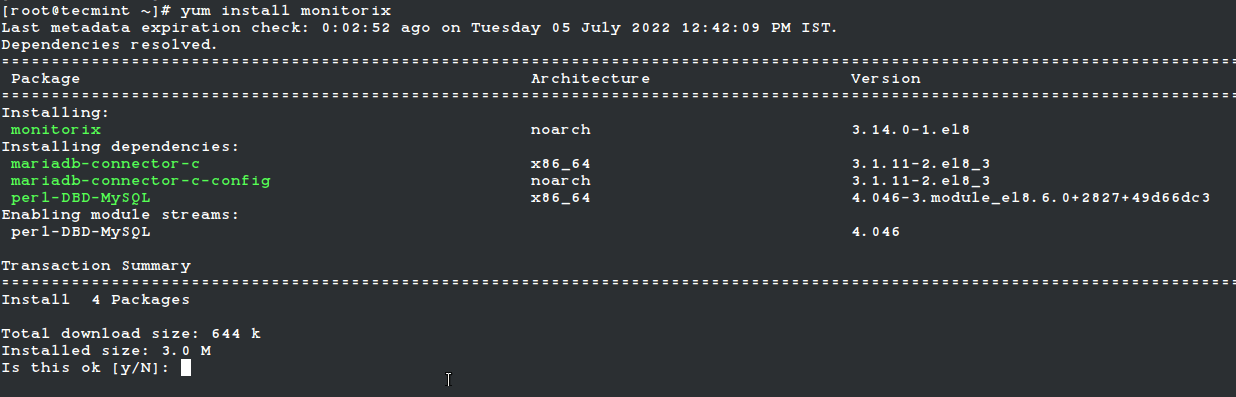
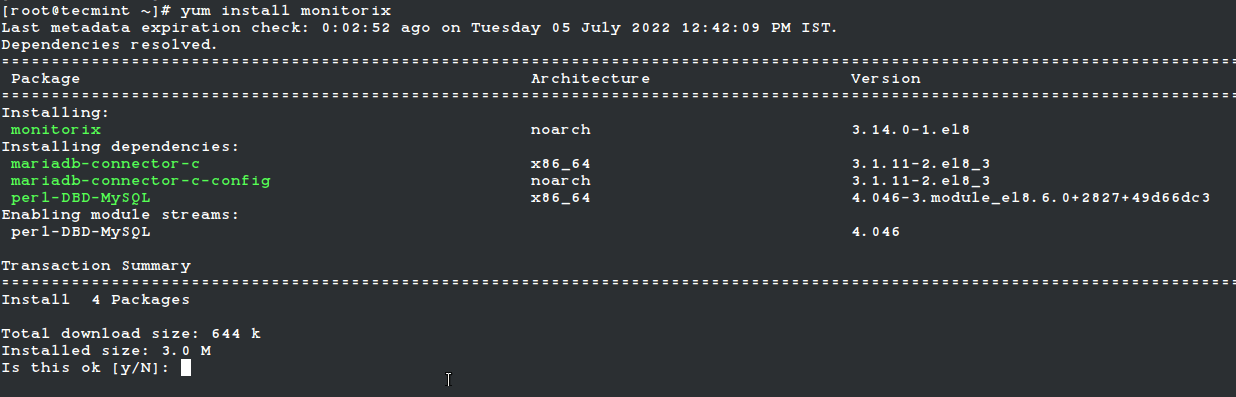
Une fois installé avec succès, veuillez consulter le fichier de configuration principal ‘/etc/monitorix/monitorix.conf‘ pour ajouter des paramètres supplémentaires en fonction de votre système et activer ou désactiver les graphiques.
# vi /etc/monitorix/monitorix.conf
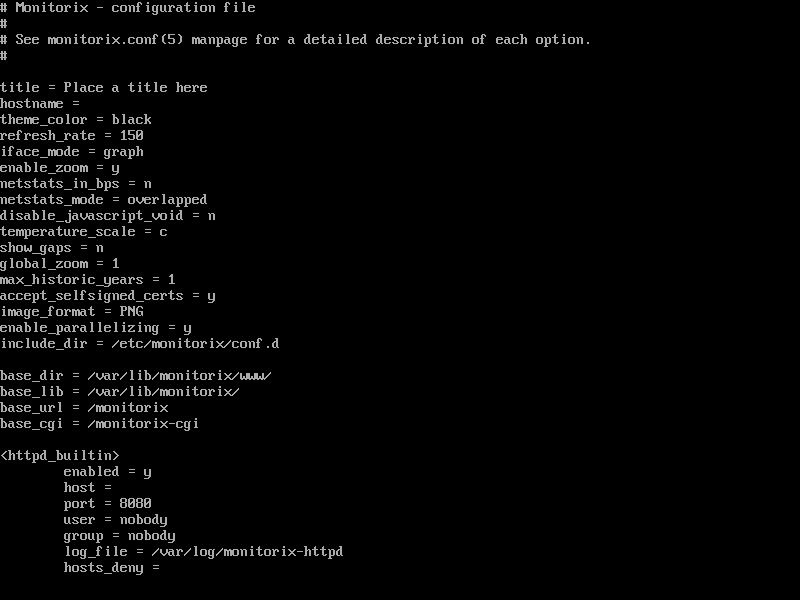
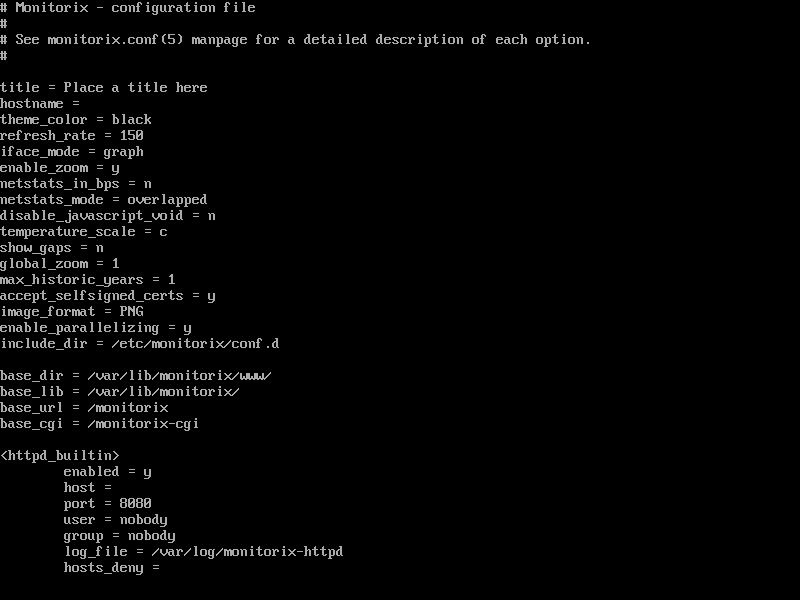
Enfin, ajoutez Monitorix service au démarrage du système et démarrez le service avec les commandes suivantes.
# systemctl enable monitorix # systemctl start monitorix # systemctl status monitorix
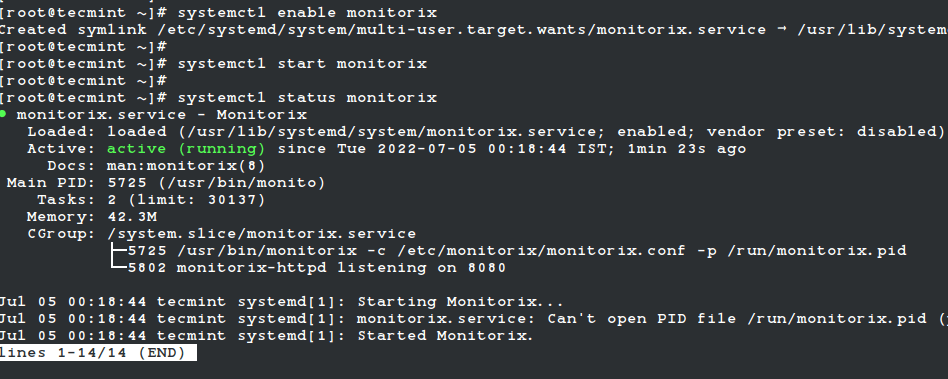
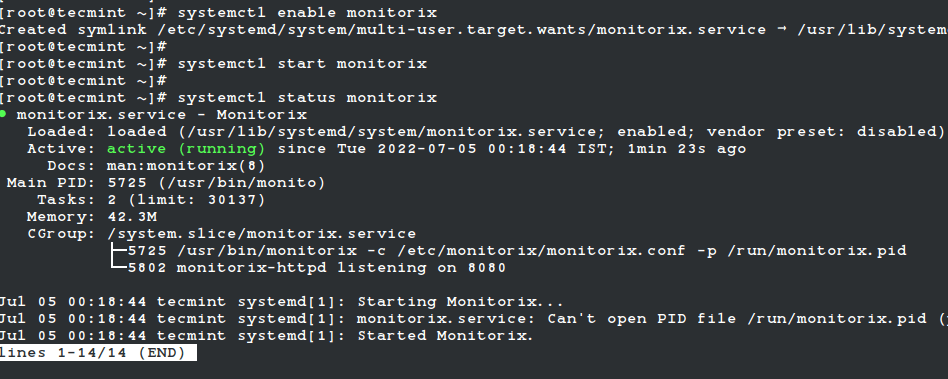
Une fois que vous avez démarré le service, le programme commencera à collecter les informations système en fonction de la configuration définie dans le ‘/etc/monitorix/monitorix.conf‘, et après quelques minutes, vous commencerez à voir les graphiques système de votre navigateur sur.
http://localhost:8080/monitorix/ OR http://Server-IP:8080/monitorix/
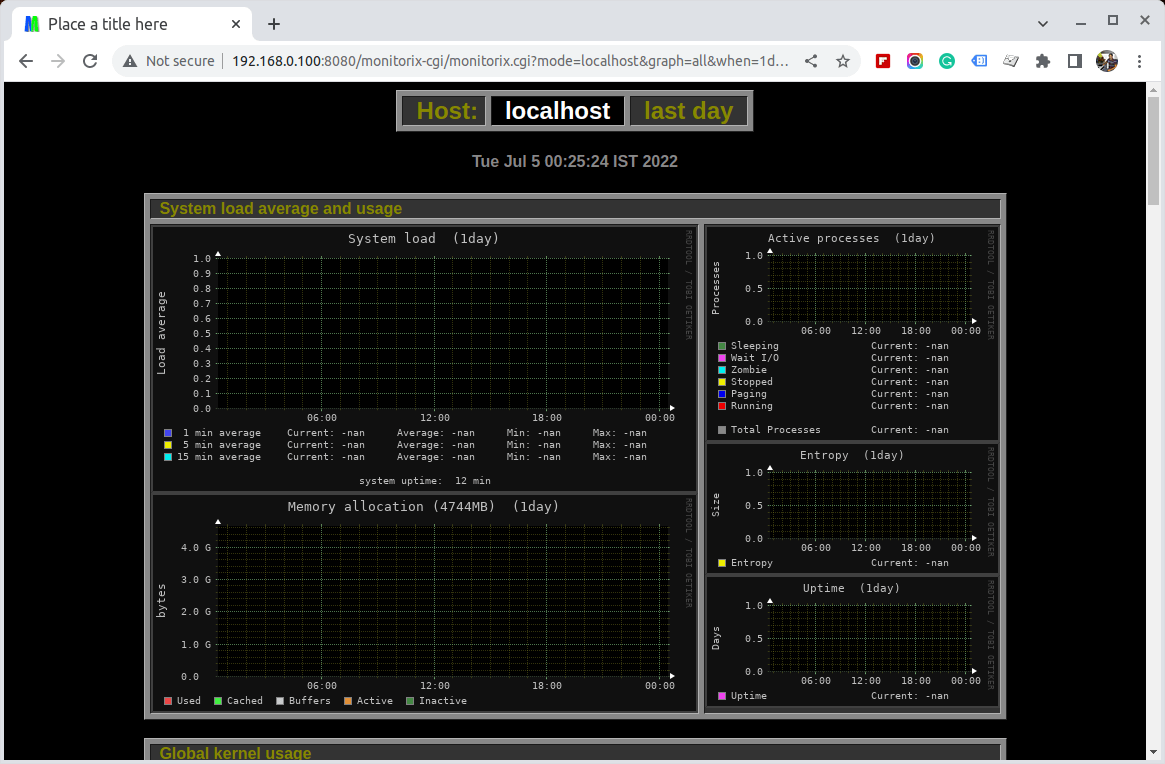
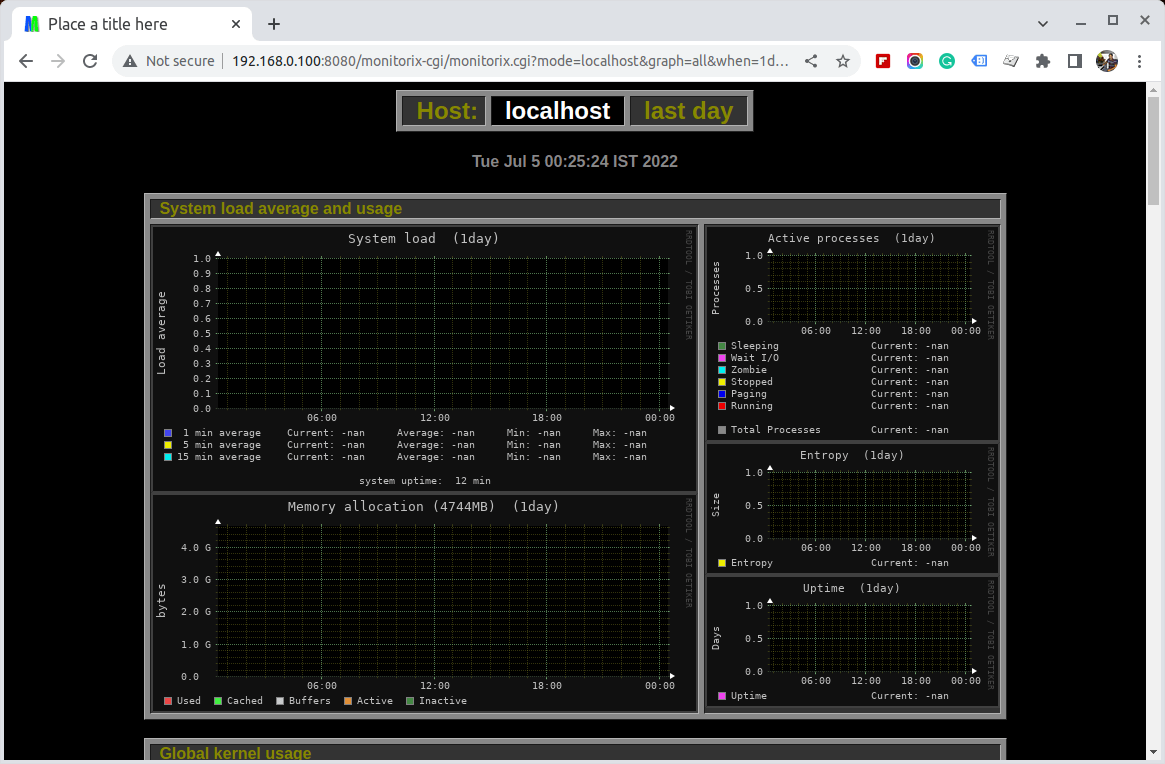
Si tu as SELinux dans l’état activé, les graphiques ne sont pas visibles et vous obtiendrez des tonnes de messages d’erreur dans le ‘/var/log/messages‘ ou ‘/var/log/audit/audit.log‘ fichier sur l’accès refusé à RRD fichiers de base de données. Pour vous débarrasser de tels messages d’erreur et graphiques visibles, vous devez désactiver SELinux.
Éteindre SELinuxchangez simplement la ligne « appliquer » à « désactivé » dans le ‘/etc/selinux/config’ dossier.
SELINUX=disabled
Ce qui précède désactivera SELinux temporairement jusqu’à ce que vous redémarriez la machine. Si vous souhaitez que le système démarre en mode toujours désactivé, vous devez redémarrer le système.
Installer Monitorix sur un Ubuntu/Debian/Linux Mint
La Monitorix l’installation sur une version plus récente doit être effectuée à l’aide de la commande apt suivante.
$ sudo apt install monitorix
Les utilisateurs des anciennes versions peuvent utiliser le référentiel Izzy, qui est un référentiel expérimental, mais les packages de ce référentiel devraient fonctionner sur toutes les versions de Ubuntu, DebianNameetc.
Cependant, aucune garantie n’est donnée – le risque vous appartient donc entièrement. Si vous souhaitez toujours ajouter ce référentiel pour les mises à jour automatiques via apt-getsuivez simplement les étapes ci-dessous pour une installation automatique.
Ajoutez la ligne suivante à votre ‘/etc/apt/sources.list’ dossier.
deb http://apt.izzysoft.de/ubuntu generic universe
Obtenir le GPG clé pour ce référentiel, vous pouvez l’obtenir à l’aide de la commande wget.
# wget http://apt.izzysoft.de/izzysoft.asc
Une fois téléchargé, ajoutez ceci GPG key à la configuration apt en utilisant la commande ‘clé-apt‘ comme indiqué ci-dessous.
# apt-key add izzysoft.asc
Enfin, installez le package via le référentiel.
# apt-get update # apt-get install monitorix
Installation manuelle à l’aide du package .Deb
Manuellement, téléchargez la dernière version du .deb package et installez-le en prenant soin des dépendances requises, comme indiqué ci-dessous.
# apt-get update # apt-get install rrdtool perl libwww-perl libmailtools-perl libmime-lite-perl librrds-perl libdbi-perl libxml-simple-perl libhttp-server-simple-perl libconfig-general-perl libio-socket-ssl-perl # wget https://www.monitorix.org/monitorix_3.14.0-izzy1_all.deb # dpkg -i monitorix_3.14.0-izzy1_all.deb
Lors de l’installation, une configuration du serveur Web a lieu. Donc, vous devez recharger le apache serveur Web pour refléter la nouvelle configuration.
# service apache2 restart [On SysVinit] # systemctl restart apache2 [On SystemD]
Monitorix est livré avec une configuration par défaut, si vous souhaitez modifier ou ajuster certains paramètres, consultez le fichier de configuration à ‘/etc/monitorix.conf‘. Une fois que vous avez effectué les modifications, rechargez le service pour que la nouvelle configuration prenne effet.
# service monitorix restart [On SysVinit] # systemctl restart monitorix [On SystemD]
Pointez maintenant votre navigateur vers ‘http://localhost:8080/monitorix‘ et commencez à regarder les graphiques de votre système. Il est accessible depuis hôte local uniquement si vous souhaitez autoriser l’accès à distance IP. Ouvrez simplement le ‘/etc/apache2/conf.d/monitorix.conf‘ fichier et ajouter des adresses IP au ‘Autoriser à partir de‘clause. Par exemple, voir ci-dessous.
DirectoryIndex monitorix.cgi Options ExecCGI Order Deny,Allow Deny from all Allow from 172.16.16.25
Après avoir apporté des modifications à la configuration ci-dessus, n’oubliez pas de redémarrer apache.
# service apache2 restart [On SysVinit] # systemctl restart apache2 [On SystemD]
Captures d’écran Monitorix
Veuillez consulter les captures d’écran suivantes.
Page d’accueil Monitorix


Surveiller la charge moyenne de Linux
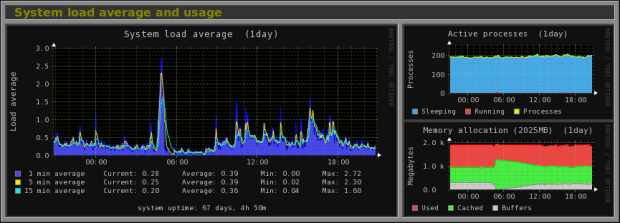
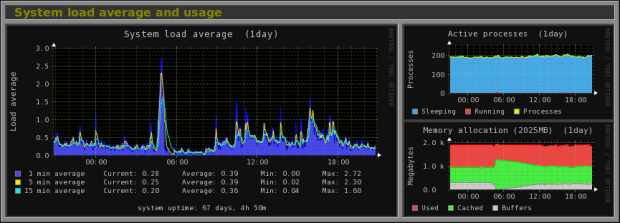
Surveiller l’utilisation du noyau Linux
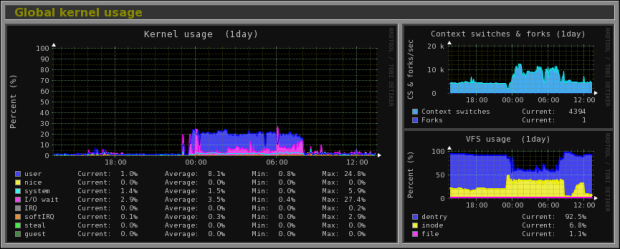
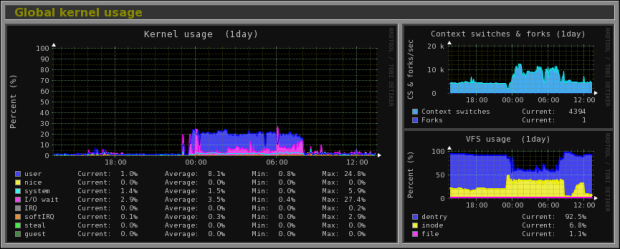
Surveiller le processeur du noyau Linux
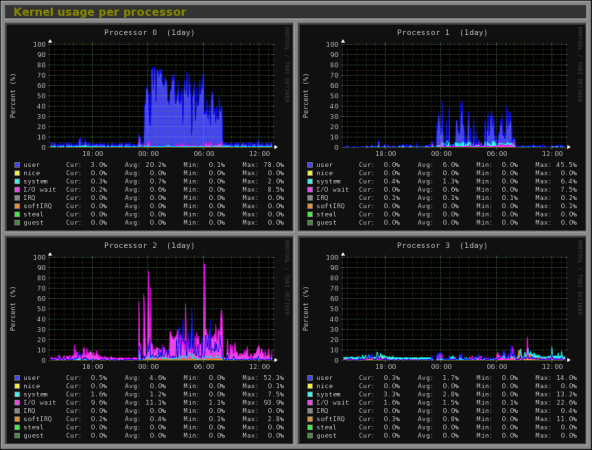
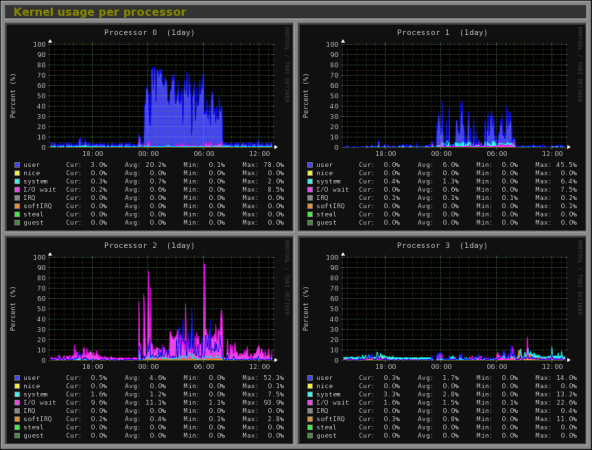
Surveiller la santé du disque Linux
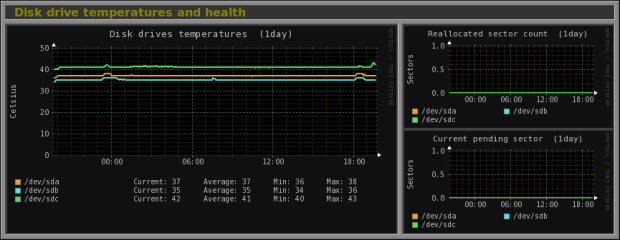
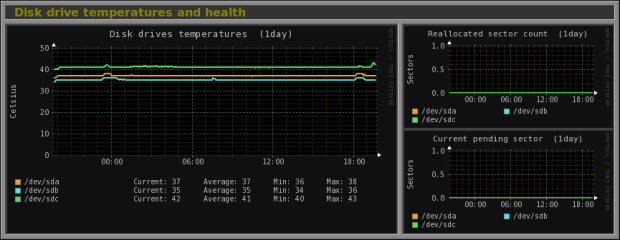
Surveiller le système de fichiers Linux et la lecture des E/S de disque
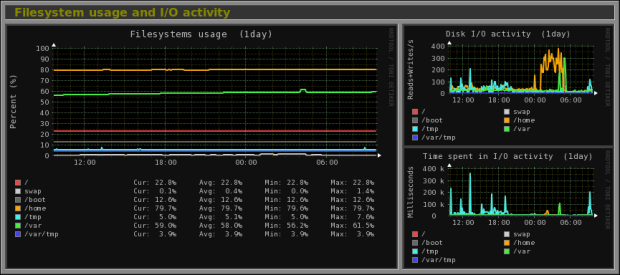
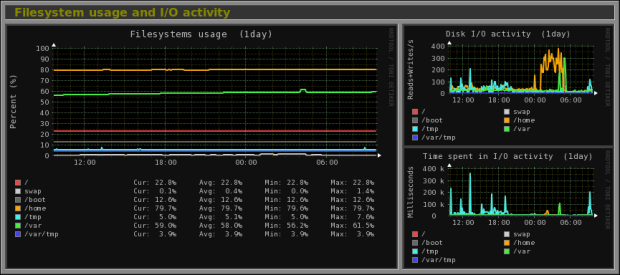
Surveiller le trafic réseau Linux


Surveiller les services système Linux
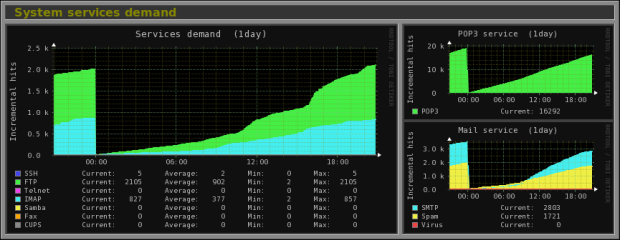
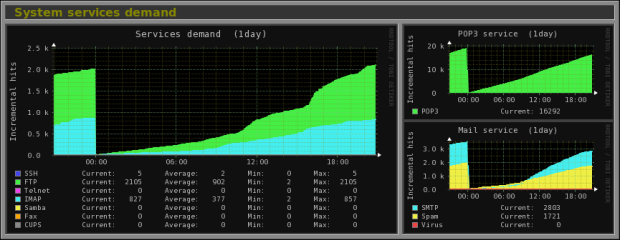
Surveiller le trafic du port réseau Linux
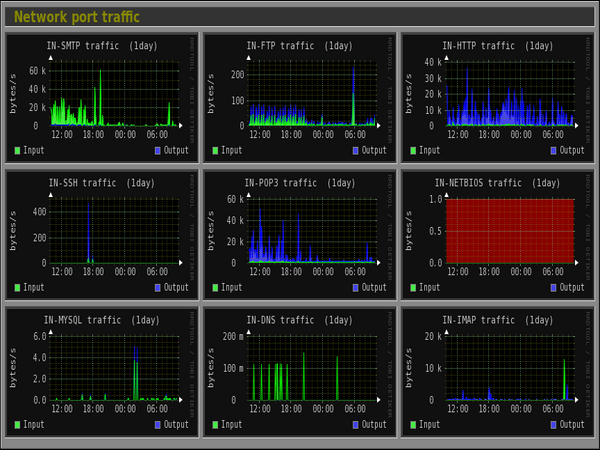
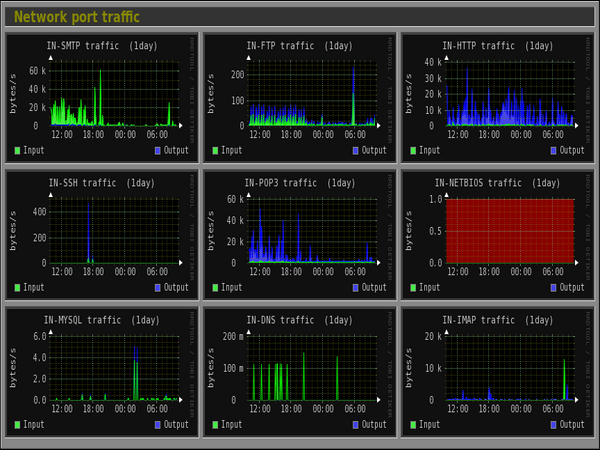
Surveiller les statistiques Apache Linux
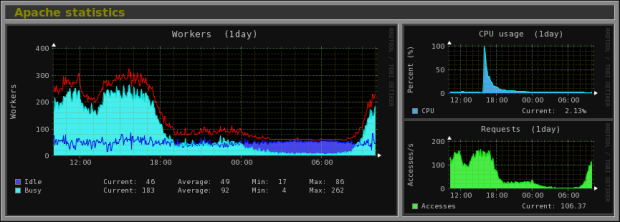
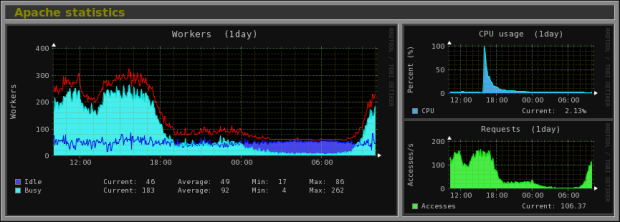
Surveiller les statistiques MySQL/MariaDB
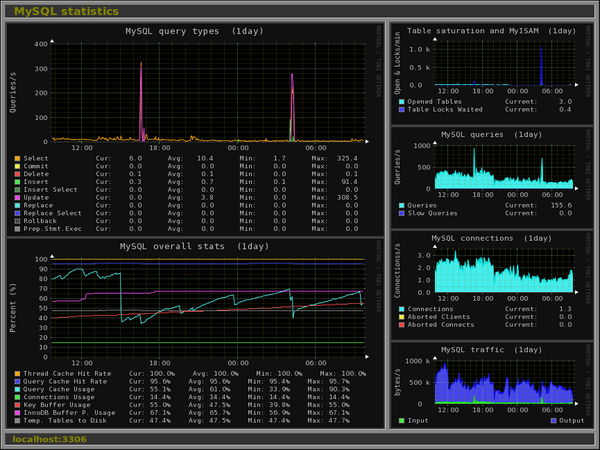
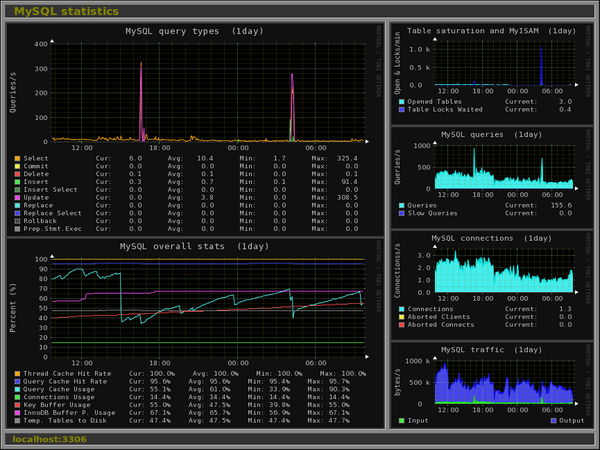
Liens de référence :
Si vous appréciez ce que nous faisons ici sur TecMint, vous devriez considérer :
TecMint est le site communautaire à la croissance la plus rapide et le plus fiable pour tout type d’articles, de guides et de livres Linux sur le Web. Des millions de personnes visitent TecMint ! pour rechercher ou parcourir les milliers d’articles publiés accessibles GRATUITEMENT à tous.
Si vous aimez ce que vous lisez, pensez à nous acheter un café (ou 2) en signe d’appréciation.
Nous sommes reconnaissants pour votre soutien sans fin.






![10 exemples de commandes Gzip [Compress Files in Linux]](https://media.techtribune.net/uploads/2023/06/Gzip-Command-in-Linux-238x178.png)




